Autosave aktivieren oder deaktivieren
Paligo verfügt über eine Autosave-Funktion, die Ihre Inhalte in regelmäßigen Abständen automatisch speichert. Das Autosave wird ohne Validierung im Hintergrund durchgeführt, damit Sie bei der Bearbeitung nicht unterbrochen werden. Wir empfehlen Ihnen, Ihre Inhalte in regelmäßigen Abständen auch manuell zu speichern und die Validierungsfunktion zu nutzen, um sicherzustellen, dass Ihre Inhalte gültig sind, siehe Inhalte manuell validieren.
In den Editor-Einstellungen können Sie festlegen, wie oft Paligo ein Autosave durchführt, und Autosave ein- oder ausschalten.
Achtung
Wenn Sie die Autosave-Funktion aktivieren, öffnen Sie nicht dasselbe Topic in mehreren Browserfenstern. Denn sonst könnten Ihre Inhalte versehentlich überschrieben werden.
Nehmen wir zum Beispiel an, Sie öffnen ein Topic „Einführung“ in zwei verschiedenen Registerkarten. Sie bearbeiten das Topic in Registerkarte 2 ,und Paligo speichert daher automatisch Registerkarte 2. Sie wechseln zurück zur Registerkarte 1, um zu sehen, wie das Topic ursprünglich aussah. Wenn Paligo Autosave ausführt, während Sie sich in Registerkarte 1 befinden, wird der Inhalt von Registerkarte 1 für das Topic in der Datenbank gespeichert. Dadurch verlieren Sie Ihren Fortschritt aus Registerkarte 2, da der Inhalt aus Registerkarte 1 diesen überschreibt.
Wählen Sie das Topic oder die Komponente im Content Manager aus, um es/sie im Editor zu öffnen.

Alternativ können Sie Topics erstellen und dieses bearbeiten.
Wählen Sie in der Symbolleiste Editor-Einstellungen aus.


Paligo zeigt das Dialogfeld Editor-Einstellungenan.

Die Editor-Einstellungen gelten global für alle Topics und Publikationen, mit denen Sie arbeiten. Die Einstellungen werden jedoch nur auf Ihr Benutzerkonto angewendet.
Wählen Sie die Registerkarte Bearbeiten aus.
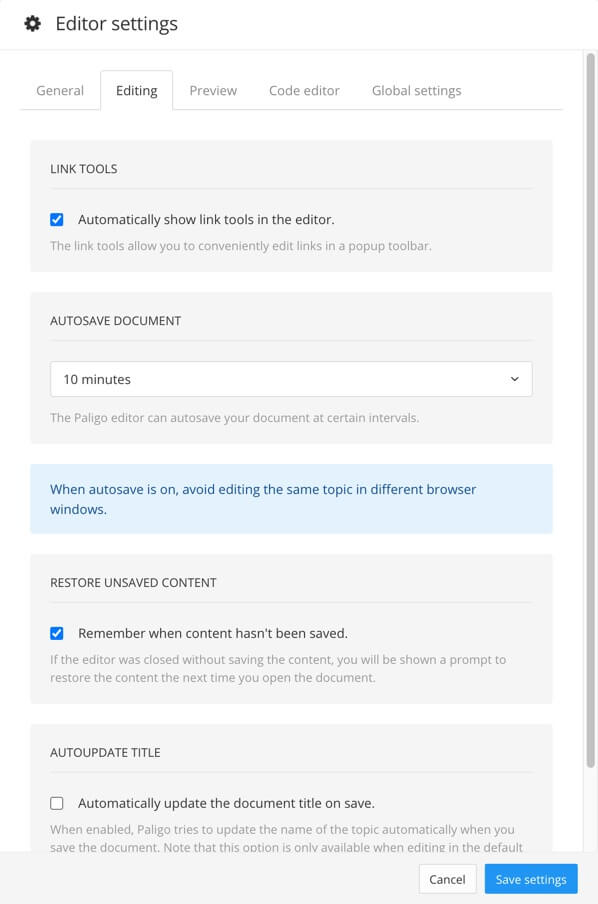
Wählen Sie eine Einstellung aus dem Menü im Abschnitt Dokument automatisch speichern aus.
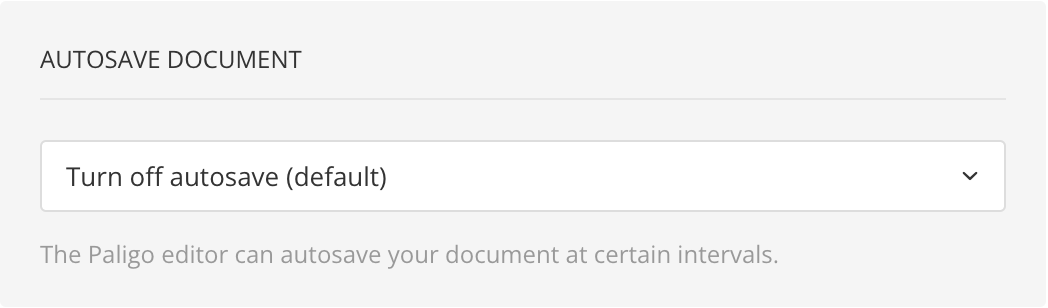
Sie können aus den folgenden Optionen auswählen:
Autosave ausschalten - Deaktiviert die Autosave-Funktion. Sie müssen Ihre Inhalte manuell speichern.
1 Minute - Paligo speichert Ihre Inhalte automatisch jede Minute.
5 Minuten - Paligo speichert Ihre Inhalte automatisch alle fünf Minuten.
10 Minuten - Paligo speichert Ihre Inhalte automatisch alle zehn Minuten.
30 Minuten - Paligo speichert Ihre Inhalte automatisch alle 30 Minuten.
Anmerkung
Die hier getroffene Auswahl gilt nur für Sie. Andere Paligo Benutzer können ihre eigenen Autosave-Präferenzen festlegen.
Wählen SieEinstellungen speichern aus.